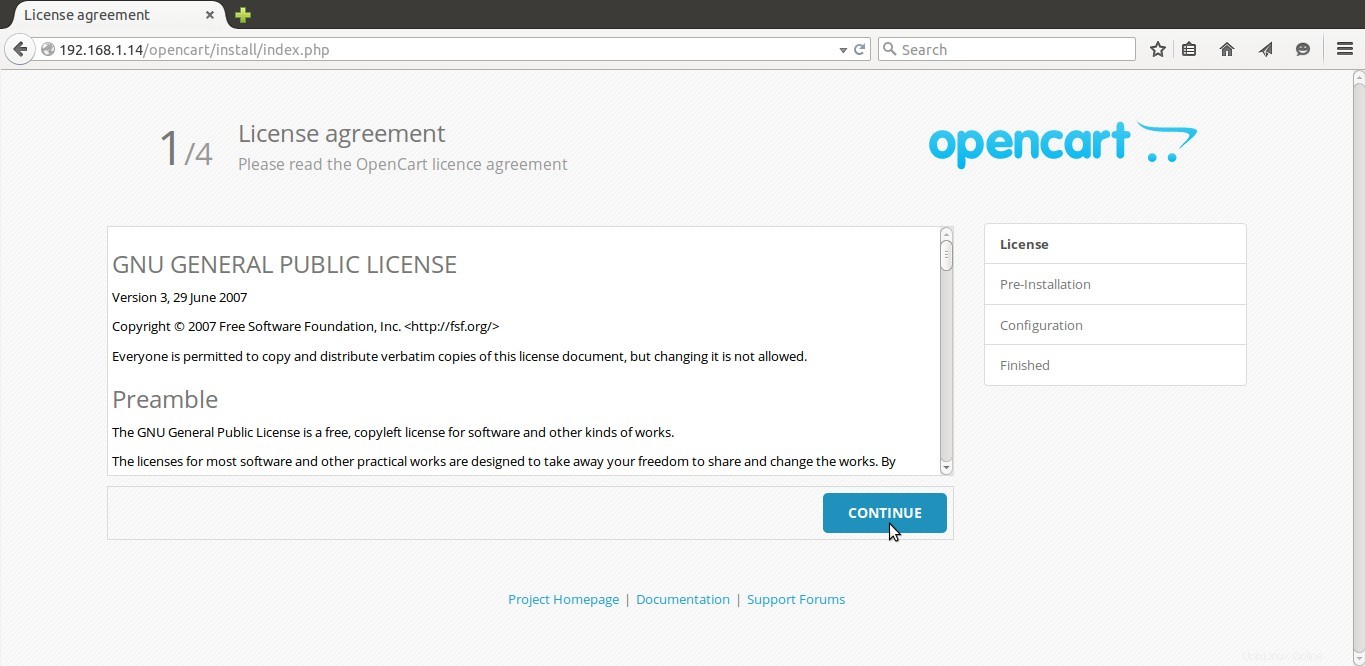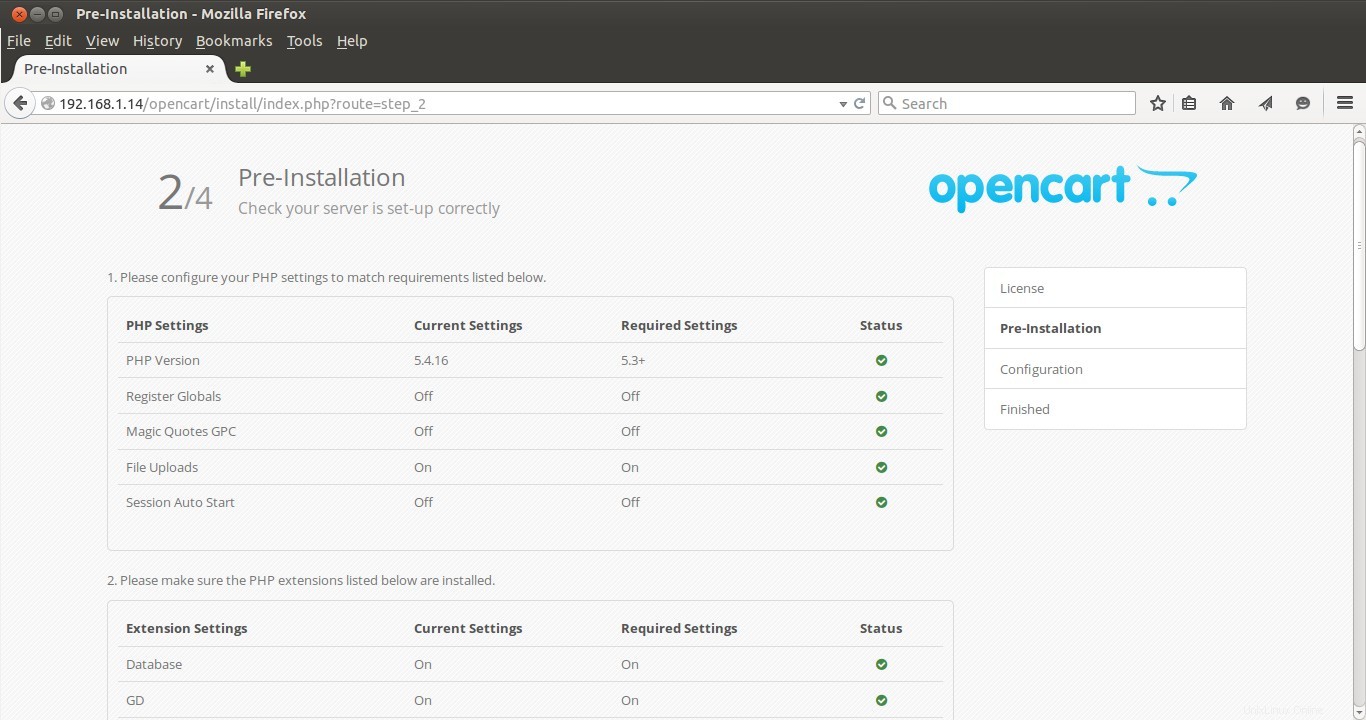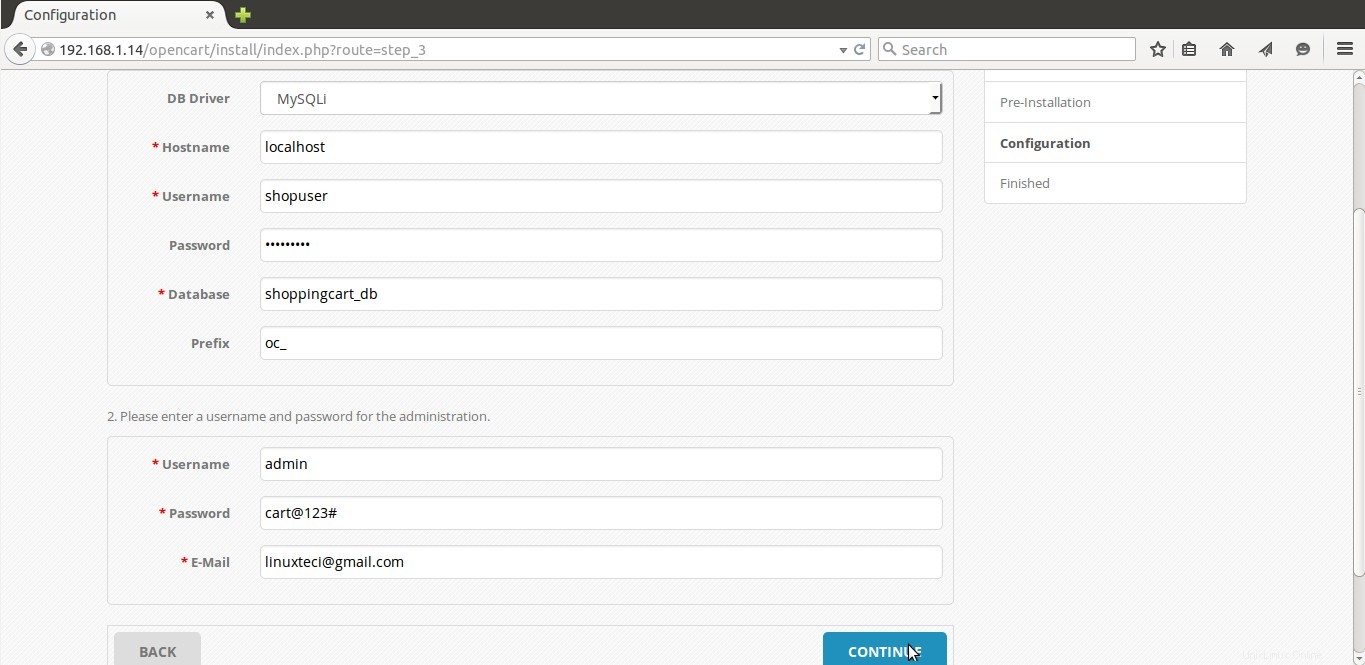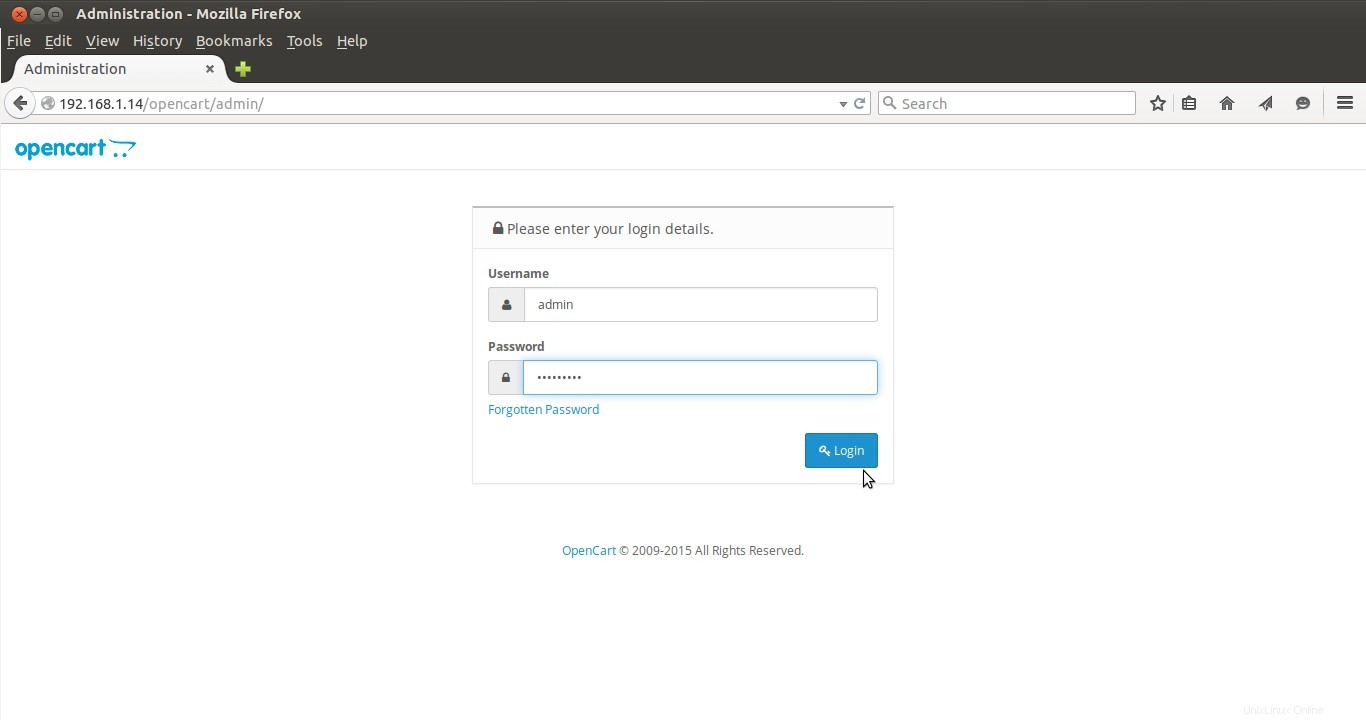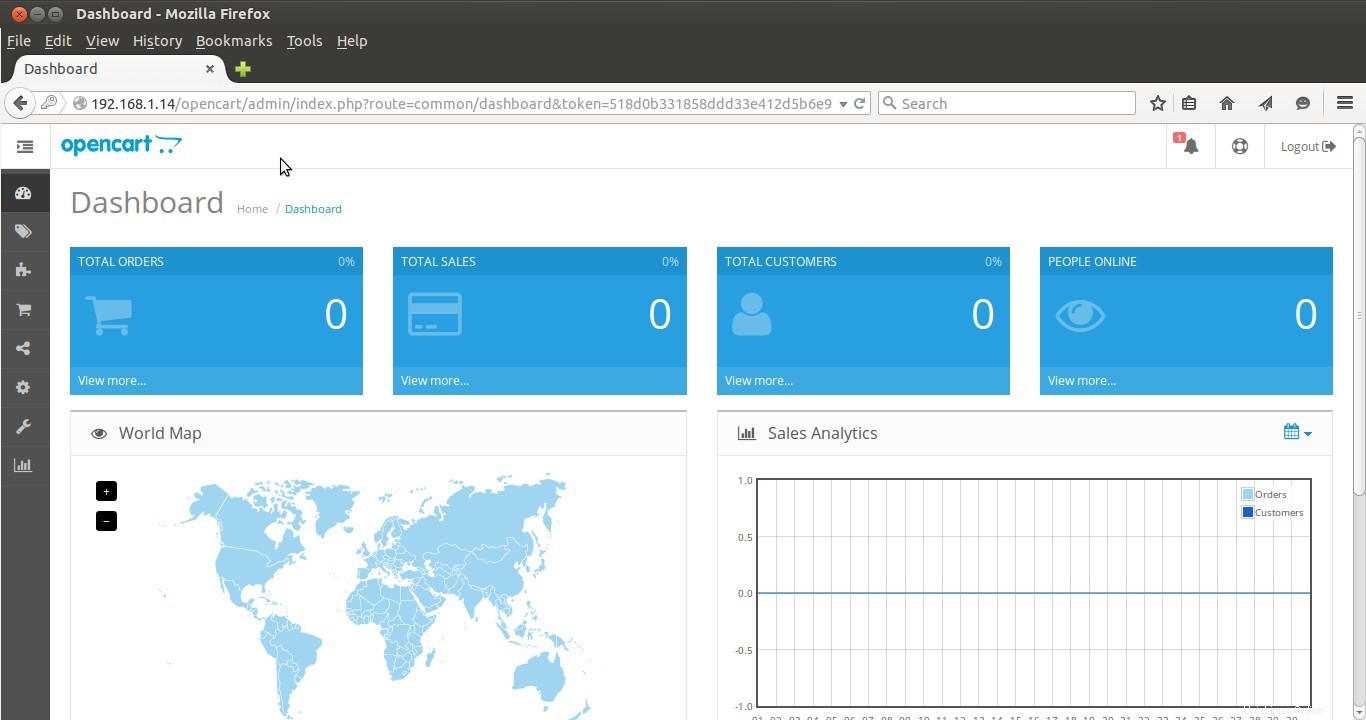OpenCart est un logiciel de commerce électronique open source qui nous permet de construire ou de créer gratuitement notre propre boutique en ligne. Opencart est également connu sous le nom de panier d'achat basé sur PHP. Dans cet article, nous discuterons des étapes d'installation d'OpenCart sur CentOS 7.x.Avant de commencer l'installation, les éléments suivants doivent être installés sur votre système Linux.
- PHP
- Serveur de base de données (MySQL/MariaDB)
- Serveur Web (Apache)
Dans mon cas, php, le serveur de base de données et le serveur Web sont déjà installés sur mon système Linux. S'ils ne sont pas installés, utilisez la commande yum pour installer ces packages.
Installez l'extension PHP requise pour l'installation d'Opencart :
[[email protected] ~]# yum install php-mysql php-gd php-curl php-pecl-zip
Créer une base de données et un utilisateur pour OpenCart :
connectez-vous à la console mysql, exécutez les commandes suivantes
mysql> créer une base de données shoppingcart_db ; requête OK, 1 ligne affectée (0,01 s) mysql> ACCORDER TOUS LES PRIVILÈGES SUR shoppingcart_db.* TO 'shopuser'@'localhost';Requête OK, 0 lignes affectées (0.00 sec)mysql> FLUSH PRIVILEGES;Requête OK, 0 lignes affectées (0.00 sec)
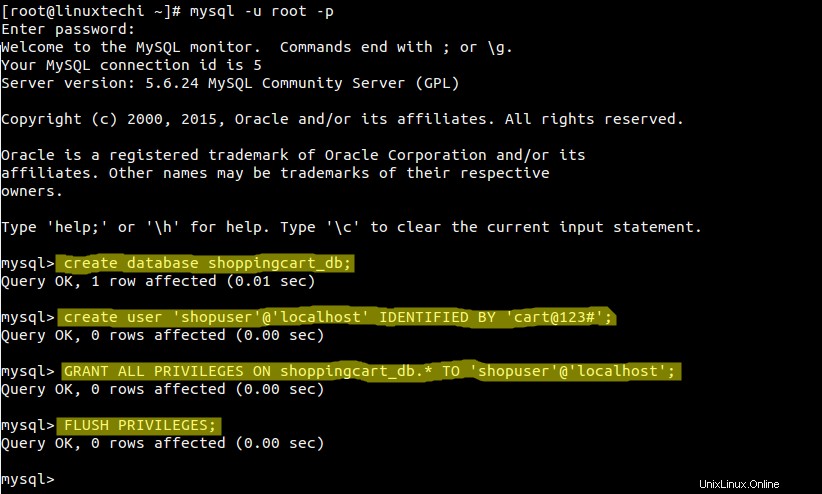
Redémarrer les services du serveur Web :
[[email protected] ~]# systemctl redémarre httpd.service
Téléchargez la dernière version d'OpenCart (2.0.2.0) à l'aide de la commande wget
[[email protected] ~]# wget https://codeload.github.com/opencart/opencart/zip/2.0.2.0[[email protected] ~]# unzip 2.0.2.0[[email protected] ~] # ls -ld opencart-2.0.2.0drwxr-xr-x. 3 root root 4096 30 mars 13:52 opencart-2.0.2.0[[email protected] ~]# ls -l opencart-2.0.2.0total 64-rw-r--r--. 1 root racine 2106 30 mars 13:52 build.xml-rw-r--r--. 1 root root 2256 30 mars 13:52 changelog.md-rw-r--r--. 1 racine racine 2577 30 mars 13:52 install.txt-rw-r--r--. 1 racine racine 34529 30 mars 13:52 license.txt-rw-r--r--. 1 root racine 3042 30 mars 13:52 README.md-rw-r--r--. 1 root root 5897 30 mars 13:52 upgrade.txtdrwxr-xr-x. 7 root root 4096 30 mars 13:52 upload[[email protected] ~]#
Créez un répertoire opencart sous /var/www/html et synchronisez ou copiez tous les fichiers du dossier de téléchargement vers le dossier opencart à l'aide de la commande rsync
[[email protected] ~]# mkdir /var/www/html/opencart[[email protected] ~]# rsync -Waq opencart-2.0.2.0/upload/* /var/www/html/opencart/Définir les autorisations requises
[[email protected] ~]# chown -R apache /var/www/html/opencart/[[email protected] ~]# cd /var/www/html/opencart/[[email protected] opencart]# mv config-dist.php config.php[[email protected] opencart]# chmod 755 config.php[[email protected] opencart]# cd admin/[[email protected] admin]# mv config-dist.php config.php [[email protected] administrateur]# chmod 755 config.phpÀ ce stade, la tâche d'installation de la ligne de commande est terminée. Ouvrez maintenant le navigateur Web, tapez :"http://
/opencart" pour démarrer l'installation graphique. Étape 1 Acceptez le « Contrat de licence », cliquez sur continuer…
Étape 2 À ce stade, le programme d'installation vérifie si le serveur Web répond à toutes les exigences techniques ou non. Il vérifiera également les autorisations requises.
Cliquez sur Continuer…
Remarque : Dans le cas où vous obtenez ce "Avertissement :l'extension mCrypt doit être chargée pour qu'OpenCart fonctionne !" , mCrypt est une extension PHP qui n'est pas disponible dans le référentiel yum par défaut de CentOS 7.x. Pour résoudre ce problème, suivez les étapes ci-dessous :
Allez dans le répertoire tmp et exécutez les commandes suivantes :
[[email protected] tmp]# wget http://dl.fedoraproject.org/pub/epel/7/x86_64/e/epel-release-7-5.noarch.rpm[[email protected] tmp] # yum install php-mcrypt[[email protected] tmp]# systemctl restart httpd.serviceÉtape :3 Définissez les détails de connexion à la base de données ainsi que le nom d'utilisateur et le mot de passe pour l'accès administrateur sur opencart.
Cliquez sur continuer….
Étape : 4 Installation terminée, supprimez votre répertoire d'installation
[[email protected] opencart]# rm -rf install
Étape : 5 Connectez-vous au panneau d'administration d'OpenCart
Ouvrez le type de navigateur Web :http://192.168.1.14/opencart/admin/
Remplacez l'adresse IP en fonction de votre configuration. Entrez les informations d'identification d'administrateur que nous avons définies dans les étapes ci-dessus.
Après avoir saisi les informations d'identification, le tableau de bord d'administration OpenCart s'ouvrira comme indiqué ci-dessous :
L'installation d'OpenCart est maintenant terminée. Votre boutique en ligne est prête, profitez et amusez-vous 🙂